编程语言
892
5.5 剪裁(Clip)
5.5.1 剪裁类组件
Flutter中提供了一些剪裁组件,用于对组件进行剪裁。
| 剪裁Widget | 默认行为 |
|---|---|
| ClipOval | 子组件为正方形时剪裁成内贴圆形;为矩形时,剪裁成内贴椭圆 |
| ClipRRect | 将子组件剪裁为圆角矩形 |
| ClipRect | 默认剪裁掉子组件布局空间之外的绘制内容(溢出部分剪裁) |
| ClipPath | 按照自定义的路径剪裁 |
下面看一个例子:
import 'package:flutter/material.dart'; class ClipTestRoute extends StatelessWidget { @override Widget build(BuildContext context) { // 头像 Widget avatar = Image.asset("imgs/avatar.png", width: 60.0); return Center( child: Column( children: <Widget>[ avatar, //不剪裁 ClipOval(child: avatar), //剪裁为圆形 ClipRRect( //剪裁为圆角矩形 borderRadius: BorderRadius.circular(5.0), child: avatar, ), Row( mainAxisAlignment: MainAxisAlignment.center, children: <Widget>[ Align( alignment: Alignment.topLeft, widthFactor: .5,//宽度设为原来宽度一半,另一半会溢出 child: avatar, ), Text("你好世界", style: TextStyle(color: Colors.green),) ], ), Row( mainAxisAlignment: MainAxisAlignment.center, children: <Widget>[ ClipRect(//将溢出部分剪裁 child: Align( alignment: Alignment.topLeft, widthFactor: .5,//宽度设为原来宽度一半 child: avatar, ), ), Text("你好世界",style: TextStyle(color: Colors.green)) ], ), ], ), ); } }
运行效果如图5-1所示:
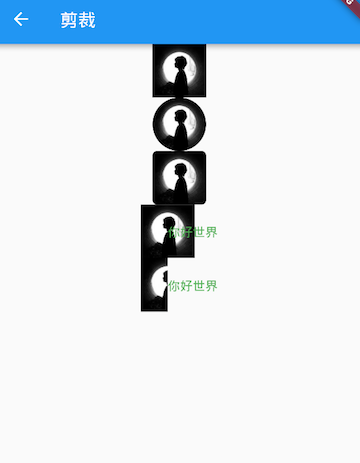
上面示例代码注释比较详细,在此不再赘述。但值得一提的是最后的两个Row!它们通过Align设置widthFactor为0.5后,图片的实际宽度等于60×0.5,即原宽度一半,但此时图片溢出部分依然会显示,所以第一个“你好世界”会和图片的另一部分重合,为了剪裁掉溢出部分,我们在第二个Row中通过ClipRect将溢出部分剪裁掉了。
5.5.2 自定义裁剪(CustomClipper)
如果我们想剪裁子组件的特定区域,比如,在上面示例的图片中,如果我们只想截取图片中部40×30像素的范围应该怎么做?这时我们可以使用CustomClipper来自定义剪裁区域,实现代码如下:
首先,自定义一个CustomClipper:
class MyClipper extends CustomClipper<Rect> { @override Rect getClip(Size size) => Rect.fromLTWH(10.0, 15.0, 40.0, 30.0); @override bool shouldReclip(CustomClipper<Rect> oldClipper) => false; }
-
getClip()是用于获取剪裁区域的接口,由于图片大小是60×60,我们返回剪裁区域为Rect.fromLTWH(10.0, 15.0, 40.0, 30.0),即图片中部40×30像素的范围。 -
shouldReclip()接口决定是否重新剪裁。如果在应用中,剪裁区域始终不会发生变化时应该返回false,这样就不会触发重新剪裁,避免不必要的性能开销。如果剪裁区域会发生变化(比如在对剪裁区域执行一个动画),那么变化后应该返回true来重新执行剪裁。
然后,我们通过ClipRect来执行剪裁,为了看清图片实际所占用的位置,我们设置一个红色背景:
DecoratedBox( decoration: BoxDecoration( color: Colors.red ), child: ClipRect( clipper: MyClipper(), //使用自定义的clipper child: avatar ), )
运行效果如图5-12所示:
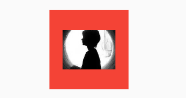
可以看到我们的剪裁成功了,但是图片所占用的空间大小仍然是60×60(红色区域),这是因为组件大小是是在layout阶段确定的,而剪裁是在之后的绘制阶段进行的,所以不会影响组件的大小,这和Transform原理是相似的。
ClipPath 可以按照自定义的路径实现剪裁,它需要自定义一个CustomClipper<Path> 类型的 Clipper,定义方式和 MyClipper 类似,只不过 getClip 需要返回一个 Path,不再赘述。










